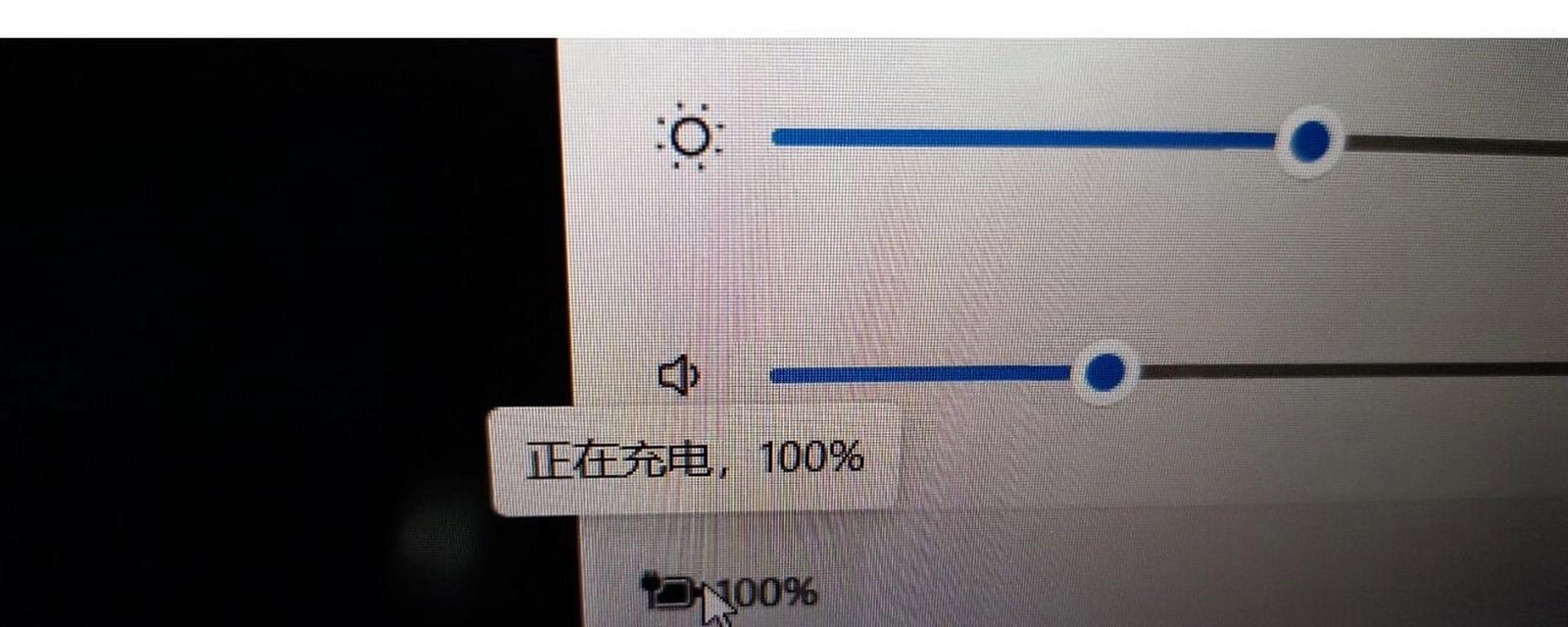怎么装笔记本内存?安装过程中需要注意什么?
随着电脑技术的飞速发展,笔记本已成为我们日常工作和生活不可或缺的电子设备。然而,随着使用时间的增长,笔记本运行速度可能会降低,此时升级内存就成了提升性能的有效方法之一。本篇文章将详细介绍如何自行安装笔记本内存,并指出安装过程中一些关键的注意事项。
一、准备阶段
在开始升级之前,您需要准备好以下工具与材料:
1.适合您笔记本型号的内存条,可以从官方网站或专业卖家处购买。
2.导热硅脂(如果需要更换散热器)。
3.静电手环,防止静电损伤电脑内部元件。
4.干净、柔软的布料,用于擦拭笔记本内部。
5.小型螺丝刀,常见的为手掌大小的十字和一字螺丝刀。
6.扬声器吸盘(对于一些笔记本型号而言,用于帮助打开键盘)。

二、关闭笔记本电源并拆卸
1.备份重要数据,并关闭笔记本电源,将电池取出。
2.若是台式机或游戏本,在拆卸内存之前,务必断开所有连线和外设。
3.对于携带型笔记本,一般建议在专业维修店进行拆装,因为它需要特殊的拆卸技巧和清洁环境。

三、安装新内存步骤
1.小心地拆卸笔记本的底盖,通常位于笔记本底部的一组螺丝。
2.轻轻推开内存舱盖,露出内存插槽。
3.释放内存插槽上的锁定装置,通常是塑料手柄,需要向外摆动。
4.将新内存条取出时,注意观察内存条的金手指(触点)部分,如有灰尘,可用软布轻轻擦拭。
5.插入新内存条时,要确保内存条的金手指与插槽完全吻合,然后按下去直到锁定装置自动卡回原位。
6.检查内存条是否安装稳固,并重新装回笔记本底盖和电池。

四、注意事项
1.静电问题:操作前务必佩戴防静电手环或在手腕触摸金属物释放静电。
2.内存兼容性:确保购买的内存条与笔记本型号兼容,请参考笔记本制造商提供的硬件升级指南。
3.内存条方向:内存条有正反面之分,不可强行插入,否则可能会损坏内存条或笔记本主板。
4.力道问题:在安装内存时不要用力过猛,以免损坏内存条或主板插槽。
5.清洁问题:在拆卸笔记本任何部分之前,确保环境干净,笔记本内部不要留有灰尘。
五、开机测试
一切安装妥当后,打开笔记本电源并启动系统,检查新内存是否被正确识别。您可以在系统信息中查看,或者使用专业的硬件监测软件进行检测。
如果以上步骤都按照正确的方法进行,那么您的笔记本内存升级就完成了。如果系统无法启动或出现其他异常情况,请重新检查内存条是否安装稳固,或者咨询专业技术人员的帮助。
升级笔记本内存是一项对技术要求不高的操作,但必须要细致严谨。通过本文的介绍,相信您已经对如何自行升级笔记本内存有了全面的了解。然而,如果您对拆装过程的任何环节感到不确定,建议还是由专业人士来帮助完成这项工作,以免不当操作造成硬件损伤。综合以上,升级内存不仅能够提升笔记本性能,还能延长其使用寿命,是一种经济实惠的升级选择。